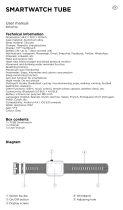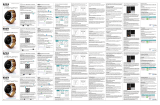La página se está cargando...

Multifunctional Smartwatch
LEMA 610CH
Kurzanleitung 1-9
User manual 10-17
Instrucciones de uso 18-25
Istruzioni per l‘uso 26-33
D |
GB |
E |
I |

4
1
2
3
5
D
1
6
Kurzanleitung
Bitte lesen Sie vor Inbetriebnahme die Kurzanleitung sorgfältig.
Verpackungsinhalt
• Smartwatch
• Ladepad
• Kurzanleitung
Übersicht
1. AMOLED-Display
Streichen Sie nach oben, unten, links oder rechts um Funktionen und
Menüs durchzublättern. Tippen Sie, um eine Auswahl zu treen.
2. Taste: Ein-/Ausschalten, Menü, Zurück
3. Taste: Sport-Menü
4. Sensoren
5. Lautsprecher
6. Mikrofon
Smartwatch Auaden
Verbinden Sie den USB-A Anschluss des drahtlosen
Ladegerätes mit einer USB-Stromquelle. Legen Sie
die Smartwatch wie abgebildet mit der Unterseite
auf das angeschlossene Ladegerät. Magnete im
Ladegerät sorgen für einen sicheren Halt der
Smartwatch. Das Ladesymbol ( ) wird auf dem
Display angezeigt sobald die Uhr auf das ange-
schlossene Ladegerät gelegt wird. Wir das Symbol
als voll dargestellt, ist das Gerät vollständig aufge-
laden und kann vom Ladepad entnommen werden.
Entfernen Sie das Ladepad von der Stromquelle.

D
2
FontaFit max App
Über die Begleitapp „FontaFit max“ wird das Smartphone mit der Uhr
verbunden und Einstellungen, sowie Aktivitätsdaten mit der Uhr
synchronisiert. Außerdem ist die App dafür verantwortlich Benachrich-
tigungen (z.B. WhatsApp, Anrufe, SMS) vom Smartphone auszulesen
und an die Uhr weiterzuleiten.
Installation der App
Downloaden und installieren Sie die „FontaFit max“-App
durch Scannen des QR-Codes, oder suchen
Sie nach „FontaFit max“ im App Store bzw. Play Store.
Link: www.fontastic.eu/fontat_max
Hinweis: Die App unterstützt die Betriebssysteme iOS 12.0 und
Android 5.0 oder höher, sowie BT 5.0 & 3.0.
Hinweis: Bitte beachten Sie die Datenschutzerklärung für die
Verarbeitung Ihrer personenbezogener Daten in der App oder unter
www.fontastic.eu/privacy_fontatmax.
Ein-/Ausschalten
Einschalten: Um die Smartwatch einzuschalten, halten Sie die
Taste (2) gedrückt, bis sich das Display einschaltet.
Ausschalten: Um die Smartwatch auszuschalten, aktivieren Sie das
Display mit der Taste (2) und drücken und halten Sie diese erneut bis
Sie im Ausschaltmenü sind. Tippen Sie auf „Ausschalten“ und bestäti-
gen Sie Ihre Auswahl.
Verbindung und Nutzung der App
Ihre Fontastic® Smartwatch LEMA muss über die „FontaFit max“-App
mit Ihrem Smartphone verbunden werden. Verbinden Sie die Fitness
Uhr und Ihr Smartphone nicht direkt über die Bluetooth®-Funktion des
Smartphones miteinander.
1. Aktivieren Sie Bluetooth® auf Ihrem Smartphone und schalten Sie die
Smartwatch ein. Wenn Sie die FontaFit max App noch nicht geladen
haben, können Sie diese durch Einscannen des QR-Codes, der auf
der Smartwatch angezeigt wird, installieren.
2. Starten Sie die „FontaFit max“ App, akzeptieren Sie die Daten-
schutzerklärung und wählen Sie im Bereich „Einstellungen“ die
Fläche „Gerät hinzufügen“ aus.

D
3
3. Wenn die App nach Berechtigungen fragt, akzeptieren Sie diese bitte,
sodass die Smartwatch gefunden werden kann und wählen Sie die
Uhr aus der Liste aus.
4. Bestätigen Sie die Verbindung auf der Smartwatch, um die
Verbindung herzustellen.
5. Sobald die Uhr mit der App verbunden ist, werden Sie durch die
Einstellungen geführt. Gehen Sie diese Schritt für Schritt durch. Um
alle Funktionen nutzen zu können, sind verschiedene Berechtigungen
für die FontaFit max App notwendig. Werden Berechtigungen nicht
gesetzt, kann dies Auswirkungen auf die Funktionen haben. Wir
empfehlen alle Berechtigungen zu akzeptieren.
6. Bestätigen Sie unter Android die Kopplungsanfrage mit LEMA, um die
Funktionen Anrufe, Assistent und Musikplayer nutzen zu können.
Die Verbindung wird unter iOS automatisch hergestellt.
Hinweis: Den Verbindungsstatus der Uhr können Sie jederzeit an
der Uhr über das Kontrollzentrum einsehen.
Hinweis: Alle in der App eingegebenen Daten werden automatisch
mit der Uhr synchronisiert.
Hinweis: Es kann nur eine Uhr über die App verbunden sein.
Eine Nutzung mehrerer Uhren gleichzeitig über ein Smartphone,
wird nicht unterstützt.
Hinweis: Aus Energiespargründen (Akkulaufzeit Smartphone bzw.
Uhr) aktualisiert die App die Daten nicht permanent mit der Uhr.
Um die Synchronisation zu erzwingen, wischen Sie im Hauptbild-
schirm der App einmal von oben nach unten.
Hinweis: Uhrzeit und Datum werden automatisch vom gekoppelten
Smartphone auf die Uhr übertragen, diese können nicht manuell
eingestellt werden.
Hinweis: Die von Smartwatch erfassten Daten werden an die
FontaFit max-App übertragen und sind dort einsehbar. Informa-
tionen zu Schritten, Schlaf, Puls, Blutdruck, Blutsauersto und
Sportaktivitäten werden durch Antippen des jeweiligen Menüs in
der App angezeigt.

D
4
Display Anzeige
FontaFit LEMA verfügt über ein touchsensitives Display mit Always-On
Funktion, welches bei eingeschaltetem Always-On dauerhaft die Zeit
anzeigt oder bei ausgeschaltetem Always-On die Zeit durch anheben
des Armes anzeigt. Das Display kann jederzeit durch Drücken der Taste
(2) aktiviert werden.
Zierblatt wechseln
Drücken und halten Sie auf das Zierblatt der Smartwatch, bis sich die
Auswahl önet. Zum Wechseln des Ziernblattes auf dem Display links/
rechts wischen oder durch Drehen der oberen seitlichen Taste durch die
Auswahl blättern. Auswahl durch Antippen bestätigen.
Grundlegende Bedienung der Smartwatch
Durch seitliches Wischen wechseln Sie zu den Vitalfunktionen.
Weitere Funktionen können unter „+ Anpassen“ hinzugefügt oder
entfernt werden.
Durch Wischen von unten nach oben gelangen Sie zu den Benachrich-
tigungen. Durch Wischen von oben nach unten gelangen Sie in das
Kontrollzentrum.
Das Menü wird durch Drücken der oberen seitlichen Taste (2)
aufgerufen. Drehen der Taste blättert in Menüs.
Um aus einer App oder einem Menü zurückzukehren, wischen Sie nach
rechts oder drücken Sie die obere seitliche Taste (2). Der Sport-Modus
lässt sich durch Drücken der unteren seitlichen Taste (3) direkt aufrufen.
Sportaktivitäten
Im Sport-Menü sind 108 Sportarten vorprogrammiert.
Sie können die Aufzeichnung der unterschiedlichen Sportarten
durch Aktivieren des entsprechenden Menüpunktes, oder
durch Drücken der unteren seitlichen Taste (3) aufrufen.
Laufende Aktivitäten können Sie durch Drücken der
oberen seitlichen Taste (2) beenden.

D
5
Vitalfunktionen
Durch Blättern des Menüs und das Berühren des jeweiligen
Menüpunktes können folgende Messungen durchgeführt,
und das Ergebnis im Display und in der App angezeigt
werden: Herzfrequenz, Stress, Blutdruck, Schrittzählung
Blutsauersto, Schlaf.
Hinweis: In der APP können Sie die ganztägige-Pulsmessung
aktivieren. Lema überwacht Ihre Herzfrequenzdaten während des
Trainings und im Alltag. Möglicherweis erhält die Uhr gelegentlich
kein geeignetes Herzfrequenzsignal. In diesem Fall werden die
fehlenden Herzfrequenzdaten durch eine gestrichelte Linie
angezeigt. Achten Sie darauf dass Sie die Smartwatch korrekt
tragen. Schalten Sie die Echtzeit-Herzfrequenzüberwachung ein,
um die Daten zu erhalten.
Bitte beachten:
Tragen Sie das Armband ca. 2 cm oberhalb Ihres Handgelenkkno-
chens und achten Sie darauf, das es dicht an Ihrer Haut anliegt.
Die Messqualität kann u.a. durch folgende Faktoren beeinusst
werden:
• Geringe Durchblutung
• Tätowierungen
• Rückartige Bewegungen
• Auftragen von Cremes
• Verschmutzte Sensoren
Hinweis: Durch die optoelektronische Pulsmessung (Photoplethys-
mographie) bei der Ihr Blutuss durch grüne LEDs und Fotodioden
erfasst wird, zeigt Lema auch Werte an wenn das Armband zu
locker oder nicht getragen wird. Achten Sie daher für die Pulsmes-
sung auf den richtigen Sitz des Armbands.
ACHTUNG: Dies ist kein medizinisches Gerät: Daten der Schrittzäh-
ler, Puls, Blutdruck- und Sauerstosättigung-Funktion sind nicht
zur medizinischen Verwendung geeignet.
Schlaf
Wenn Sie die Uhr während des Schlafens tragen, werden Ihre
Schlafphasen automatisch aufgezeichnet. Auf der Uhr werden
Schlafdauer, Tief- und Leichtschlaf angezeigt. Weitere Daten
zum Schlaf sind in der App einsehbar.

D
6
Hinweis: Der Schlaf wird aufgezeichnet, wenn der Zeitpunkt des
Einschlafens zwischen 22:00 und 06:00 Uhr liegt, länger als 4
Stunden geschlafen wird und die Smartwatch dauerhaft mit dem
Smartphone via Bluetooth verbunden ist.
Das Armband sollte beim Aufstehen nicht direkt abgenommen
werden.
Telefonfunktionen
Die Smartwatch bietet verschiedene Funktionen für die
Telefonie, welche Sie nach erfolgter Verbindung mit dem
Smartphone verwenden können. Gespräche und
Sprachbefehle an Assistenten werden direkt über die Uhr
geführt.
Benachrichtigungen
Eingehende Benachrichtigungen können direkt auf der
Smartwatch angezeigt werden. Welche Benachrichtigungen
auf der Uhr angezeigt werden sollen, können Sie in der App
einstellen.
Einstellungen
Hier können Sie diverse Einstellungen für die Smartwatch
vornehmen.
Kontrollzentrum
Über das Kontrollzentrum können folgende Einstellungen
vorgenommen werden:
Ton-Wiedergabe - Always-On - Wecker - Helligkeit -
App-QR-Code - Einstellungen - Nicht stören-Modus
Weitere Menüpunkte
Sind Ihre Smartwatch und Ihr Smartphone verbunden und benden
sich in Reichweite zueinander, stehen Ihnen unter anderem folgende
Menüpunkte zur Verfügung:
• Musik
• Kamera
• Wetter
• Suche
• Wecker
• Stoppuhr
• Timer
• Weltuhr
• Aktien
• Taschenrechner
• Kalender
• Ziernblock
• Kontakte (nach Synchronisierung mit dem Smartphone)
• Anruiste
• Sprach-Assistent

D
7
Gewährleistung
1. Diese Uhr verfügt über eine Gewährleistung von 24 Monaten ab
Kaufdatum. Der Akku unterliegt einer Gewährleistungsfrist von 6
Monaten.
2. Ein Gewährleistungsanspruch erlischt in folgenden Fällen:
(A) Nicht autorisierte Demontage, Umbau usw.
(B) Beschädigung durch äußere Einüsse.
(C) Fahrlässig verursachte Defekte (wie Wasserschäden außerhalb
der IP-Norm, äußere Krafteinwirkung, Kratzer).
3. Wenn Sie einen Gewährleistungsanspruch stellen möchten, müssen
Sie einen Kaufnachweis, aus dem Kaufdatum hervorgeht, beifügen.
4. Aufgrund von Produktverbesserungen kann das tatsächliche Produkt
von dieser gedruckten Anleitung leicht abweichen, dies stellt keinen
Mangel dar.
Falls Sie Technischen Support benötigen, kontaktieren Sie bitte unser
Support-Team unter https://support.fontastic.eu.
Sicherheitshinweise
• Önen Sie niemals das Gerät.
• Benutzen Sie das Gerät nie, wenn es sichtbare Schäden aufweist.
• Das Gerät ist spritzwassergeschützt nach IP68.
• Weitere Informationen zur Wasserbeständigkeit nden Sie auf unserer
Website www.fontastic.eu.
Hauptfunktionen
• Gesundheitsdaten: 24Std. kontinuierliche Herzfrequenz-Messung,
Blutdruck, Blutsauerstoff, Schlaf-Monitor, Menstruation Erinnerung
• Unterstützung von 108 Sport- und Trainingsmodi
• Tägliche Aufzeichnungen: Schrittzähler, Entfernungsmesser,
Kalorienzähler
• Zeitfunktion: Uhr/ Wecker/ Erinnerungsfunktion
• Aktivierung des Bildschirms beim Drehen des Handgelenks
• Intelligente Steuerung: Kamera, Musikwiedergabe.
• Telefonfunktionen, eingehende Anruferinnerung
• Intelligente Nachrichten-Erinnerungen.
• Unterstützung mehrerer Sprachen
• OTA-Update
• Aufladeart: USB-Kabel mit drahtlosem Ladepad

D
8
• Drehbare Krone zum Blättern in Menüs
• Unterstützt den Zugriff auf die Sportmodi mit einer Taste
Technische Daten
• Bildschirm: 1,43“ (466 x 466) AMOLED | Always-On-Display
• Bildschirm-Helligkeit: 450cd/M²
• Anzeige-IC: ICNA3311
• Berührungssteuerung IC: CHSC5816
• MCU: AC7012A6S (2 in 1 Chip) Dual-Core/2*192MHz/60Hz
• BT-Version: BT 5.3 + BT 3.0
• Herzfrequenz-Sensor: VC9201+VP60A
• RAM: 640KB + ROM 128Mbit
• Integrierter Lautsprecher
• Integriertes Mikrofon
• G-Sensor
• Drehbare Krone
• Akku: 300mAh
• Auadezeit: 3 Stunden
• Betriebszeit: 5~7 Tage
• Standby-Zeit: 20 Tage
• Spritzwasserschutz: IP68
• Material: Hauptgehäuse aus Zinklegierung
• Abmessung: 46,3 x 13mm
FAQ
Falls Sie Fragen zum Produkt oder der App haben,
schauen Sie im FAQ-Bereich auf unserer Website unter
www.fontastic.eu/faq nach oder scannen Sie
den QR-Code.
Hiermit erklären wir, dass dieses Gerät die CE-
Kennzeichnung gemäß den Bestimmungen und Vorgaben
trägt. Es entspricht somit den grundlegenden
Anforderungen der RED-Richtlinie 2014/53/EU, sowie der
RoHS-Richtlinie 2011/65/EU.
Der vollständige Text der EU-Konformitätserklärung ist
unter der folgenden Adresse verfügbar: www.fontastic.eu/Konfo

D
9
Hinweis zum Umweltschutz
Ab dem Zeitpunkt der Umsetzung der europäischen
Richtlinie 2012/19/EU in nationales Recht gilt folgendes:
Elektrische und elektronische Geräte dürfen nicht mit dem
Hausmüll entsorgt werden. Der Verbraucher ist gesetzlich
verpichtet, elektrische und elektronische Geräte am Ende ihrer
Lebensdauer an den dafür eingerichteten, öentlichen Sammelstellen
oder an die Verkaufsstelle zurückzugeben. Einzelheiten dazu regelt das
jeweilige Landesrecht. Das Symbol auf dem Produkt, der Gebrauchsan-
leitung oder der Verpackung weist auf diese Bestimmungen hin.
Mit der Wiederverwertung, der stoichen Verwertung oder anderer
Formen der Verwertung von Altgeräten leisten Sie einen wichtigen
Beitrag zum Schutz unserer Umwelt. In Deutschland gelten oben
genannte Entsorgungsregeln, laut Batterieverordnung, für Batterien
und Akkus entsprechend.

GB
10
User manual
Please read the user manual carefully before using the device.
Package contents
• Smartwatch
• Charging pad
• User Manual
Overview
1. AMOLED display: swipe up, down, left or right to scroll through
functions and menus. Tap to make a selection.
2. Button: power on/o, menu, back
3. Button: Sport menu
4. Sensors
5. Speaker
6. Microphone
Smartwatch Charging
Connect the USB-A port of the wireless charger
to a USB power source. Place the bottom of
the Smartwatch on the connected charger as
shown. Magnets in the charger ensure a secure
hold of the Smartwatch.The charging icon ( )
is shown on the display as soon as the watch is
placed on the connected charger. If the symbol
is displayed as full, the device is fully charged
and can be removed from the charging pad.
Remove the charging pad from the power
source.
4
1
2
3
5
6

GB
11
FontaFit max app
The companion app „FontaFit max“ is used to connect the smartphone
to the watch and synchronize settings, as well as activity data with
the watch. The app is also responsible for reading notications (e.g.
WhatsApp, calls, SMS) from the smartphone and forwarding them to
the watch.
Installing the app
Download and install the „FontaFit max“ app by
scanning the QR code, or search for „FontaFit max“
in App Store or Play Store.
Link: www.fontastic.eu/fontat_max
Note: The app supports iOS 12.0 and Android 5.0 or higher
operating systems, as well as BT 5.0 & 3.0.
Note: Please refer to the privacy policy for processing your perso-
nal data in the app or at www.fontastic.eu/privacy_fontatmax.
Power On/O
Switching on: To turn on the smartwatch, press and hold the button
(2) until the display turns on.
Switching o: To turn o the smartwatch, activate the display with the
button (2) and press and hold it again until you are in the power
o menu. Tap on „Switch o“ and conrm your selection.
Connecting and using the app
Your Fontastic® Smartwatch LEMA needs to be connected to your
smartphone via the „FontaFit max“ app. Do not connect the tness
watch and your smartphone directly via the Bluetooth® function of the
smartphone.
1. Activate Bluetooth® on your smartphone and turn on the smartwatch.
If you have not yet downloaded the FontaFit max app, you can install
it by scanning the QR code displayed on the smartwatch.
2. start the „FontaFit max“ app, accept the privacy policy and select the
„Add device“ area in the „Settings“ section.
3. If the app asks for permissions, please accept them so that the
smartwatch can be found and select the watch from the list.
4. Conrm the connection on the smartwatch.

GB
12
5. Once the watch is connected to the app, you will be guided through
the settings. Go through them step by step. In order to use all the
features, various permissions are required for the FontaFit max app.
If permissions are not set, this may aect the functions.
We recommend accepting all permissions.
6. On Android, conrm the pairing request with LEMA to be able to
use the Calls, Assistant and Music player functions.
The connection is established automatically on iOS.
Note: You can view the connection status of the watch at any time on the
watch via the control center.
Note: All data entered in the app is automatically synchronized with
the watch.
Note: Only one watch can be connected via the app. Using multiple
watches simultaneously via a smartphone, is not supported.
Note: For energy saving reasons (battery life of smartphone or
watch), the app does not permanently update the data with the
watch. To force synchronization, swipe down once from the top of
the app‘s main screen.
Note: Time and date are automatically transferred from the paired
smartphone to the watch, these cannot be set manually.
Note: The data collected by the smartwatch is transferred to the
FontaFit max app and can be viewed there. Information on steps,
sleep, pulse, blood pressure, blood oxygen and sports activities
are displayed by tapping the respective menu in the app.
Display
FontaFit LEMA has a touch-sensitive display with Always-On function,
which permanently shows the time when Always-On is on or shows
the time by raising the arm when Always-On is o. The display can be
activated at any time by pressing button (2).
Changing the dial
Press and hold on the watch face of the smartwatch until the selection
opens. To change the watch face, swipe left/right on the display or scroll
through the selection by turning the upper side button. Conrm selection
by tapping.

GB
13
Basic operation of the smartwatch
Swipe sideways to switch to the vital functions. Additional functions can
be added or removed under „+ Customize“. Swiping from bottom to top
takes you to notications. Swiping from top to bottom takes you to the
control center. The menu is accessed by pressing the upper side key
(2). Rotating the button scrolls through menus. To return from an app or
menu, swipe right or press the top side button (2). Sport mode can be
accessed directly by pressing the lower lateral key (3).
Sports activities
There are 108 sports pre-programmed in the Sports menu.
You can call up the recording of the dierent sports by
activating the corresponding menu item, or by pressing the
lower side key (3). You can end running activities by pressing
the upper side key (2 ).
Vital functions
By scrolling the menu and touching the respective menu item,
the following measurements can be taken, and the result
shown on the display and in the app:
Heart rate, stress, blood pressure, step count, blood
oxygen, sleep.
Note: You can activate all-day heart rate measurement in the APP.
Lema monitors your heart rate data during exercise and everyday
life. The watch may occasionally not receive a suitable heart rate
signal. In this case, the missing heart rate data is indicated by a
dashed line. Make sure you are wearing the smartwatch correctly.
Turn on real-time heart rate monitoring to get the data.
Please note:
Wear the wristband about 2 cm above your wrist bone and make
sure it is close to your skin. The measurement quality can be
inuenced by the following factors, among others:
• Low blood ow
• Tattoos
• Backward movements
• Application of creams
• Dirty sensors

GB
14
Note: Due to the optoelectronic pulse measurement (photoplethys-
mography) where your blood ow is detected by green LEDs and
photodiodes, Lema also shows values if the wristband is worn too
loosely or not at all. Therefore, make sure the wristband ts proper-
ly for pulse measurement.
CAUTION: This is not a medical device: data from the pedometer,
pulse, blood pressure and oxygen saturation functions are not
suitable for medical use.
Sleep
When you wear the watch while sleeping, your sleep stages
are automatically recorded. Sleep duration, deep sleep and
light sleep are displayed on the watch. Additional sleep data
can be viewed in the app.
Note: Sleep is recorded if the time of falling asleep is between
22:00 and 06:00, sleep is longer than 4 hours and the smartwatch is
permanently connected to the smartphone via Bluetooth.
The wristband should not be removed directly when getting up.
Phone functions
The smartwatch oers various functions for telephony, which
you can use after successful connection with the smartphone.
Calls and voice commands to assistants are made directly via
the watch.
Notications
Incoming notications can be displayed directly on the
smartwatch. You can set which notications should be
displayed on the watch in the app.
Settings
Here you can make various settings
for the smartwatch.
• Numeric keypad
• Contacts (after synchronization with smartphone)
• Call list
• Voice assistant

GB
15
Control Center
The following settings can be made via the control center:
Sound playback - Always-On - Alarm clock - Brightness -
App QR code - Settings - Do not disturb mode.
Other menu items
If your smartwatch and smartphone are connected and within range of
each other, the following menu items are available, among others:
• Music
• Camera
• Weather
Warranty
1.This watch has a warranty of 24 months from the date of purchase.
The battery is subject to a warranty period of 6 months.
2. A warranty claim is void in the following cases:
(A) Unauthorized disassembly, modication, etc.
(B) Damage caused by external inuences.
(C) Negligently caused defects (such as water damage outside the IP
standard, external force, scratches).
3. If you want to make a warranty claim, you must attach a proof of
purchase showing the date of purchase.
4. Due to product improvements, the actual product may dier slightly
from this printed manual, this does not constitute a defect.
If you need technical support, please contact our support team at
https://support.fontastic.eu
Safety Instructions
• Never open the device.
• Never use the device if it has visible damage.
• The device is splash-proof according to IP68.
• For more information on water resistance, please visit our website at
www.fontastic.eu.
• Search
• Alarm Clock
• Stopwatch
• Timer
• World Clock
• Stocks
• Calculator
• Calendar

GB
16
Main functions:
• Health data: 24hr continuous heart rate monitoring, blood pressure,
blood oxygen, sleep monitor, menstruation reminder.
• Support 108 sports and workout modes
• Daily records: Pedometer, distance meter, calorie counter
• Time function: clock/ alarm/ reminder function
• Activation of the screen when turning the wrist
• Smart control: camera, music playback.
• Phone functions, incoming call reminder.
• Intelligent message reminders.
• Support for multiple languages
• OTA update
• Charging method: USB cable with wireless charging pad.
• Rotating crown to scroll through menus
• Supports one-button access to sport modes
Specications
• Screen: 1.43“ (466 x 466) AMOLED | Always-On display.
• Screen brightness: 450cd/M²
• Display IC: ICNA3311
• Touch control IC: CHSC5816
• MCU: AC7012A6S (2 in 1 chip) dual core/2*192MHz/60Hz
• BT version: BT 5.3 + BT 3.0
• Heart rate sensor: VC9201+VP60A
• RAM: 640KB + ROM 128Mbit
• Built-in speaker
• Integrated Microphone
• G-Sensor
• Rotatable crown
• Battery: 300mAh
• Charging time: 3 hours
• Operating time: 5~7 days
• Standby time: 20 days
• Splash water protection: IP68
• Material: Zinc alloy main body
• Dimension: 46.3 x 13mm
FAQ
If you have any questions about the product or the app,
please refer to the FAQ section on our website at
www.fontastic.eu/faq or scan the QR code.

GB
17
We hereby declare that this device bears the CE- marking in
accordance with the regulations and specications.
It therefore complies with the essential requirements of the
RED Directive 2014/53/EU, as well as the
RoHS Directive 2011/65/EU.
The full text of the EU Declaration of Conformity is available
at the following address: www.fontastic.eu/Konfo
Note on environmental protection
From the date of transposition of the European Directive
2012/19/EU into national law, the following applies:
Electrical and electronic equipment must not be disposed of
with household waste. The consumer is legally obliged to return
electrical and electronic equipment at the end of its service life
to the public collection points set up for this purpose or to the point of
sale. Details are regulated by the respective national law. The symbol
on the product, the instructions for use or the packaging indicates these
regulations. By recycling, material recovery or other forms of recovery of
old appliances, you are making an important contribution to protecting
our environment.

E
18
Instrucciones de uso
Lea atentamente el manual de instrucciones antes de utilizar
el aparato.
Contenido del paquete
- Reloj inteligente
- Almohadilla de carga
- Manual de instrucciones
Descripción general
1. Pantalla AMOLED
desliza el dedo hacia arriba, abajo, izquierda o derecha para
desplazarte por las funciones y los menús. Toque para realizar una
selección.
2. Botón: Encendido/Apagado, Menú, Atrás
3. Botón: Menú Sport
4. Sensores
5. Altavoz
6. Micrófono
Cargar el Smartwatch
Conecte el conector USB-A del cargador inalám-
brico a una fuente de alimentación USB. Coloque
la parte inferior del Smartwatch en el cargador
conectado como se muestra.
El símbolo de carga ( ) se muestra en la pan-
talla en cuanto el reloj se coloca en el cargador
conectado. Si el símbolo aparece como lleno, el
dispositivo está completamente cargado y puede
retirarse de la almohadilla de carga. Retire la
almohadilla de carga de la fuente de alimentación.
4
1
2
3
5
6

E
19
Aplicación FontaFit max
La aplicación complementaria „FontaFit max“ conecta el smartphone
al reloj y sincroniza los ajustes y los datos de actividad con el reloj.
Además, la aplicación se encarga de leer las noticaciones (por ejem-
plo, WhatsApp, llamadas, SMS) del smartphone y reenviarlas al reloj.
Instalación de la aplicación
Descargue e instale la aplicación „FontaFit max“
escaneando el código QR o buscando „FontaFit max“
en App Store o Play Store.
Enlace: www.fontastic.eu/fontat_max
Nota: La aplicación es compatible con los sistemas operativos
iOS 12.0 y Android 5.0 o superior, así como BT 5.0 y 3.0.
Nota: Consulta la política de privacidad para el tratamiento de tus
datos personales en la app o en www.fontastic.eu/privacy_fonta-
tmax.
Encendido/apagado
Encender: Para encender el Smartwatch, mantén pulsado el botón (2)
hasta que se encienda la pantalla.
Apagar: Para apagar el Smartwatch, active la pantalla con el botón (2)
y manténgalo pulsado de nuevo hasta que se encuentre en el menú de
apagado. Pulse „Apagar“ y conrme su selección.
Conexión y uso de la aplicación
Tu Fontastic® Smartwatch LEMA debe estar conectado a tu smartphone
a través de la app „FontaFit max“. No conecte el reloj de tness y su
smartphone directamente a través de la función Bluetooth® del smart-
phone.
1. Active la función Bluetooth® en su smartphone y encienda el
smartwatch. Si aún no se ha descargado la aplicación
„FontaFit max“, puede instalarla escaneando el código QR que
aparece en el smartwatch.
2. Inicia la app „FontaFit max“, acepta la política de privacidad y
selecciona el área „Añadir dispositivo“ en el área „Ajustes“.
3. Si la app te pide permisos, acéptalos para poder encontrar el
Smartwatch y selecciona el reloj de la lista.

E
20
4. Conrma la conexión en el Smartwatch para establecer la conexión.
5. Una vez que el reloj esté conectado a la aplicación, se le guiará a
través de los ajustes. Vaya paso a paso. Para poder utilizar todas las
funciones, se requieren varios permisos para la app FontaFit max.
Si los permisos no están congurados, esto puede afectar a las
funciones. Recomendamos aceptar todos los permisos.
6. En Android, conrme la solicitud de emparejamiento con LEMA para
poder utilizar las funciones Llamadas, Asistente y Reproductor de
música. En iOS la conexión se establece automáticamente.
Nota: Puede ver el estado de conexión del reloj en cualquier mo-
mento en el reloj a través del centro de control.
Nota: Todos los datos introducidos en la aplicación se sincronizan
automáticamente con el reloj.
Nota: Sólo se puede conectar un reloj a través de la aplicación. No
es posible utilizar varios relojes al mismo tiempo a través de un
smartphone.
Nota: Por razones de ahorro de energía (duración de la batería del
smartphone o del reloj), la aplicación no actualiza permanentemen-
te los datos con el reloj. Para forzar la sincronización, deslice la
pantalla principal de la aplicación una vez de arriba a abajo.
Nota: La hora y la fecha se transeren automáticamente del smart-
phone emparejado al reloj, no pueden ajustarse manualmente.
Nota: Los datos recogidos por el reloj de tness se transeren a la
aplicación FontaFit max y pueden consultarse allí. La información
sobre pasos, sueño, pulso, presión arterial, oxígeno en sangre y
actividades deportivas se muestra pulsando el menú correspon-
diente en la aplicación.
Pantalla de visualización
FontaFit LEMA dispone de una pantalla táctil con función Always-On,
que muestra la hora de forma permanente cuando Always-On está
activado o muestra la hora levantando el brazo cuando Always-On
está desactivado. La pantalla puede activarse en cualquier momento
pulsando el botón (2).

E
21
Cambiar la esfera
Mantenga pulsada la esfera del reloj Smartwatch hasta que se abra
la selección. Para cambiar la esfera del reloj, deslice el dedo hacia la
izquierda/derecha en la pantalla o desplácese por la selección girando
el botón lateral superior. Conrme la selección pulsando.
Funcionamiento básico del Smartwatch
Deslice el dedo hacia los lados para cambiar a las funciones vitales. Se
pueden añadir o eliminar otras funciones en „+ Personalizar“. Si desliza
el dedo de abajo a arriba, accederá a las noticaciones. Si desliza el
dedo de arriba a abajo, accederá al centro de control. Al menú se acce-
de pulsando la tecla lateral superior (2). Girando el botón se desplaza
por los menús. Para volver desde una aplicación o menú, desliza el
dedo hacia la derecha o pulsa la tecla lateral superior (2). Se puede ac-
ceder directamente al modo Sport pulsando el botón lateral inferior (3).
Actividades deportivas
Hay 108 deportes preprogramados en el menú de deporte.
Puedes acceder a la grabación de los diferentes deportes
activando el elemento de menú correspondiente o pulsando
el botón lateral inferior (3). Puedes detener las actividades
deportivas pulsando el botón lateral superior (2).
Funciones vitales
Al desplazarte por el menú y tocar el elemento de menú
correspondiente, se pueden realizar las siguientes mediciones
y mostrar el resultado en la pantalla y en la aplicación:
Frecuencia cardiaca, estrés, tensión arterial, recuento de
pasos Oxígeno en sangre, sueño.
Nota: Puedes activar la medición de la frecuencia cardíaca durante
todo el día en la aplicación. Lema monitoriza tus datos de frecu-
encia cardíaca durante el ejercicio y la vida diaria. Es posible que
ocasionalmente el reloj no reciba una señal de frecuencia cardíaca
adecuada. En este caso, los datos de frecuencia cardiaca que
faltan se indican con una línea discontinua. Asegúrese de que lleva
puesto el Smartwatch correctamente. Active la monitorización de la

E
22
frecuencia cardíaca en tiempo real para obtener los datos.
Tenga en cuenta lo siguiente:
Lleve la pulsera a unos 2 cm por encima del hueso de la muñeca y
asegúrese de que está cerca de la piel. La calidad de la medición
puede verse inuida, entre otros, por los siguientes factores
- Bajo ujo sanguíneo
- Tatuajes
- Movimientos hacia atrás
- Aplicación de cremas
- Sensores sucios
Nota: Debido a la medición optoelectrónica del pulso (fotopletis-
mografía) en la que su ujo sanguíneo es detectado por LEDs ver-
des y fotodiodos, Lema también muestra valores si la pulsera se
lleva demasiado oja o no se lleva. Por lo tanto, asegúrese de que
la pulsera está correctamente ajustada para la medición del pulso.
ADVERTENCIA: Este no es un dispositivo médico: los datos de las
funciones de podómetro, pulso, tensión arterial y saturación de
oxígeno no son aptos para uso médico.
Dormir
Cuando lleva puesto el reloj mientras duerme, se registran
automáticamente sus fases de sueño. La duración del sueño,
el sueño profundo y el sueño ligero se muestran en el reloj.
Otros datos del sueño se pueden ver en la aplicación.
Nota: El sueño se registra si la hora de quedarse dormido es entre
las 22:00 y las 06:00, el sueño es superior a 4 horas y el Smart-
watch está conectado permanentemente al smartphone mediante
Bluetooth. La pulsera no debe quitarse directamente al levantarse.
Funciones del teléfono
El Smartwatch ofrece diversas funciones para telefonía, que
podrá utilizar tras conectarse correctamente con el smart
phone. Las llamadas y los comandos de voz a los asistentes
se realizan directamente a través del reloj.
• Teclado numérico
• Contactos (previa sincronización con el smartphone)
• Lista de llamadas
• Asistente de voz

E
23
Noticaciones
Las noticaciones entrantes pueden mostrarse directamente
en el smartwatch. En la aplicación puedes congurar las
noticaciones que se mostrarán en el reloj.
Ajustes
Aquí se pueden realizar diversos ajustes para
el smartwatch.
Centro de control
A través del centro de control se pueden realizar los
siguientes ajustes:
Reproducción de sonido - Siempre encendido - Despertador -
Brillo - Código QR de la app - Ajustes - Modo no molestar.
Otros elementos del menú
Si el Smartwatch y el smartphone están conectados y dentro del
alcance del otro, estarán disponibles, entre otros, los siguientes
elementos de menú:
• Música
• Cámaras
• Tiempo
Garantía
1. Este reloj tiene una garantía de 24 meses a partir de la fecha de
compra. La pila tiene un periodo de garantía de 6 meses.
2. La reclamación de garantía quedará anulada en los siguientes casos:
(A) Desmontaje no autorizado, modicación, etc.
(B) Daños debidos a inuencias externas.
(C) Defectos causados negligentemente (como daños por agua fuera
de la norma IP, fuerza externa, arañazos).
3. Si desea hacer una reclamación de garantía, debe adjuntar una
prueba de compra que muestre la fecha de compra.
4. Debido a mejoras en el producto, el producto real puede diferir
ligeramente de este manual impreso, esto no constituye un defecto.
• Buscar
• Reloj despertador
• Cronómetro
• Temporizador
• Reloj mundial
• Acciones
• Calculadora
• Calendario

E
24
Si necesita asistencia técnica, póngase en contacto con nuestro equipo
de asistencia en https://support.fontastic.eu.
Instrucciones de seguridad
• No abra nunca la unidad.
• No utilice nunca la unidad si presenta daños visibles.
• La unidad es resistente a salpicaduras según IP68.
• Para obtener más información sobre la resistencia al agua,
visite nuestro sitio web en www.fontastic.eu.
Funciones principales
• Datos de salud: monitorización continua de la frecuencia cardiaca
las 24 horas, presión sanguínea, oxígeno en sangre, monitor del
sueño, recordatorio de la menstruación.
• Soporte para 108 deportes y modos de entrenamiento
• Registros diarios: Podómetro, medidor de distancia, contador de
calorías
• Función horaria: reloj/alarma/recordatorio
• Activación de la pantalla al girar la muñeca
• Control inteligente: cámara, reproducción de música.
• Funciones de teléfono, recordatorio de llamada entrante
• Recordatorio inteligente de mensajes.
• Soporte multilingüe
• Actualización OTA
• Método de carga: cable USB con almohadilla de carga inalámbrica
• Corona giratoria para desplazarse por los menús
• Permite acceder a los modos de deporte con un solo botón
Especicaciones técnicas
• Pantalla: 1,43“ (466 x 466) AMOLED | Always-On Display
• Brillo de la pantalla: 450cd/M²
• IC de pantalla: ICNA3311
• Control táctil IC: CHSC5816
• MCU: AC7012A6S (chip 2 en 1) Dual-Core/2*192MHz/60Hz
• Versión BT: BT 5.3 + BT 3.0
• Sensor de frecuencia cardíaca: VC9201+VP60A
• RAM: 640KB + ROM 128Mbit
• Altavoz integrado
• Micrófono integrado
• Sensor G
• Corona giratoria
• Batería: 300mAh

E
25
• Tiempo de carga: 3 horas
• Tiempo de funcionamiento: 5~7 días
• Tiempo en espera: 20 días
• Protección contra salpicaduras de agua: IP68
• Material: cuerpo principal de aleación de zinc
• Dimensiones: 46.3 x 13mm
Preguntas Frecuentes
Si tiene alguna pregunta sobre el producto o la
aplicación, consulte la sección de preguntas frecuentes
de nuestro sitio web en www.fontastic.eu/faq
o escanee el código QR.
Por la presente declaramos que este dispositivo lleva
el marcado CE de conformidad con la normativa y las
especicaciones. Por lo tanto, cumple los requisitos
esenciales de la Directiva RED 2014/53/UE, así como la
Directiva RoHS 2011/65/UE.
El texto completo de la declaración de conformidad de la UE está
disponible en la siguiente dirección: www.fontastic.eu/Konfo
Nota sobre la protección del medio ambiente
A partir de la fecha de transposición de la Directiva europea
2012/19/UE a la legislación nacional, se aplica lo siguiente:
Los aparatos eléctricos y electrónicos no deben eliminarse
con los residuos domésticos. El consumidor tiene la obligación
legal de devolver los aparatos eléctricos y electrónicos al nal
de su vida útil a los puntos de recogida públicos establecidos a tal
efecto o al punto de venta. Los detalles están regulados por la
legislación nacional correspondiente. El símbolo que aparece en el
producto, en las instrucciones de uso o en el embalaje indica esta
normativa. Mediante el reciclaje, la recuperación de materiales u otras
formas de valorización de aparatos viejos, usted contribuye de forma
importante a la protección de nuestro medio ambiente.

I
26
Istruzioni per l‘uso
Prima di utilizzare l‘apparecchio, leggere attentamente le
istruzioni per l‘uso.
Contenuto della confezione
• Smartwatch
• Tappetino di ricarica
• Manuale d‘istruzioni
Descrizione generale
1. Display AMOLED, scorrere verso l‘alto, verso il basso, verso sinistra
o verso destra per scorrere le funzioni e i menu. Toccare per
eettuare una selezione.
2. Pulsante: On/O, Menu, Indietro
3. Pulsante: menu Sport
4. Sensori
5. Altoparlante
6. Microfono
Ricarica dello Smartwatch
Collegare il connettore USB-A del caricatore
wireless a una fonte di alimentazione USB.
Posizionare la parte inferiore dello Smartwatch
sul caricatore collegato, come mostrato.
Il simbolo di carica ( ) viene visualizzato sul
display non appena l‘orologio viene posizionato
sul caricatore collegato. Se il simbolo viene
visualizzato come pieno, il dispositivo è com-
pletamente carico e può essere rimosso dal
supporto di ricarica. Rimuovere il supporto di
ricarica dalla fonte di alimentazione.
4
1
2
3
5
6

I
27
App FontaFit max
L‘app companion „FontaFit max“ collega lo smartphone all‘orologio e
sincronizza le impostazioni e i dati di attività con l‘orologio. Inoltre, l‘app
è responsabile della lettura delle notiche (ad es. WhatsApp, chiamate,
SMS) dallo smartphone e del loro inoltro all‘orologio.
Installazione dell‘app
Scaricare e installare l‘app „FontaFit max“ scansionando
il codice QR o cercando „FontaFit max“ nell‘App Store
o nel Play Store. Link: www.fontastic.eu/fontat_max
Nota: l‘app supporta i sistemi operativi iOS 12.0 e Android 5.0 o
superiore. Android 5.0 o superiore e BT 5.0 e 3.0.
Nota: consultare l‘informativa sulla privacy per il trattamento dei
dati personali nell‘app o su www.fontastic.eu/privacy_fontatmax.
Accensione e spegnimento
Accensione: Per accendere lo Smartwatch, tenere premuto il pulsante
(2) nché il display non si accende.
Spegnimento: Per spegnere lo Smartwatch, attivare il display con il
pulsante (2) e tenerlo premuto nuovamente nché non si accede
al menu di spegnimento. Toccare „Spegnimento“ e confermare la
selezione.
Collegamento e utilizzo dell‘applicazione
Lo Smartwatch Fontastic® LEMA deve essere collegato allo smartphone
tramite l‘app „FontaFit max“. Non collegare l‘orologio tness e lo smart-
phone direttamente tramite la funzione Bluetooth® dello smartphone.
1. Attivare la funzione Bluetooth® sullo smartphone e confermare la
connessione. Attivate il Bluetooth® sullo smartphone e accendete lo
smartwatch. Se non si è ancora scaricata l‘app FontaFit max, è
possibile installarla scansionando il codice QR visualizzato sullo
smartwatch.
2. Avviare l‘app „FontaFit max“, accettare l‘informativa sulla privacy e
selezionare l‘area „Aggiungi dispositivo“ nell‘area „Impostazioni“.
3. Se l‘app chiede i permessi, è possibile accendere lo smartwatch.
Se l‘app chiede delle autorizzazioni, accettarle per poter trovare lo
Smartwatch e selezionare l‘orologio dall‘elenco.
4. Confermare la connessione sullo Smartwatch per stabilire la
connessione.

I
28
5. Una volta che l‘orologio è connesso all‘app, si verrà guidati attraverso
le impostazioni. Eseguire le impostazioni passo dopo passo. Per
poter utilizzare tutte le funzioni, sono necessarie diverse
autorizzazioni per l‘app FontaFit max. Se le autorizzazioni non sono
impostate, le funzioni potrebbero essere compromesse. Si consiglia di
accettare tutte le autorizzazioni.
6. Su Android, confermare la richiesta di accoppiamento con LEMA
per poter utilizzare le funzioni Chiamate, Assistente e Lettore
musicale. Su iOS la connessione viene stabilita automaticamente.
Nota: è possibile visualizzare lo stato di connessione dell‘orologio
in qualsiasi momento sull‘orologio tramite il centro di controllo.
Nota: tutti i dati inseriti nell‘app vengono automaticamente sincro-
nizzati con l‘orologio.
Nota: è possibile collegare un solo orologio tramite l‘app. L‘utilizzo
di più orologi contemporaneamente tramite uno smartphone non
è supportato.
Nota: per motivi di risparmio energetico (durata della batteria dello
smartphone o dell‘orologio), l‘app non aggiorna in modo perma-
nente i dati con l‘orologio. Per forzare la sincronizzazione, scorrere
una volta la schermata principale dell‘app dall‘alto verso il basso.
Nota: l‘ora e la data vengono trasferite automaticamente dallo
smartphone accoppiato all‘orologio e non possono essere impost-
ate manualmente.
Nota: i dati raccolti dall‘orologio tness vengono trasferiti all‘app
FontaFit max e possono essere visualizzati. Le informazioni su
passi, sonno, polso, pressione sanguigna, ossigeno nel sangue e
attività sportive vengono visualizzate toccando il rispettivo menu
nell‘app.
Schermo del display
FontaFit LEMA è dotato di un display sensibile al tocco con funzione
Always-On, che mostra in modo permanente l‘ora quando Always-On è
acceso o mostra l‘ora alzando il braccio quando Always-On è spento. Il
display può essere attivato in qualsiasi momento premendo il pulsante
(2).

I
29
Modica del quadrante
Tenere premuto sul quadrante dello Smartwatch nché non si apre la
selezione. Per cambiare il quadrante dell‘orologio, scorrere verso sinist-
ra/destra sul display o scorrere la selezione ruotando il pulsante laterale
superiore. Confermare la selezione toccando.
Funzionamento di base dello Smartwatch
Scorrere lateralmente per passare alle funzioni vitali. Altre funzioni pos-
sono essere aggiunte o rimosse alla voce „+ Personalizza“. Scorrendo
dal basso verso l‘alto si accede alle notiche. Scorrendo dall‘alto verso
il basso si accede al centro di controllo. Il menu è accessibile premendo
il tasto laterale superiore (2). Ruotando il tasto si scorrono i menu. Per
tornare da un‘applicazione o da un menu, scorrere il dito verso destra o
premere il tasto laterale superiore (2). La modalità Sport è accessibile
direttamente premendo il tasto laterale inferiore (3).
Attività sportive
Nel menu Sport sono presenti 108 sport preprogrammati.
È possibile richiamare la registrazione dei diversi sport
attivando la voce di menu corrispondente o premendo il
pulsante laterale inferiore (3). È possibile interrompere le
attività sportive premendo il pulsante laterale superiore (2).
Funzioni vitali
Scorrendo il menu e toccando la relativa voce di menu, è
possibile eettuare le seguenti misurazioni e visualizzare il
risultato sul display e nell‘app: Frequenza cardiaca, stress,
pressione sanguigna, conteggio dei passiOssigeno nel
sangue, sonno.
Nota: nell‘app è possibile attivare la misurazione della frequenza
cardiaca per tutto il giorno. Lema monitora i dati della frequenza
cardiaca durante l‘esercizio sico e la vita quotidiana. A volte
l‘orologio potrebbe non ricevere un segnale di frequenza cardiaca
adeguato. In questo caso, i dati di frequenza cardiaca mancanti
sono indicati da una linea tratteggiata. Assicurarsi di indossare

I
30
correttamente lo Smartwatch. Attivare il monitoraggio della
frequenza cardiaca in tempo reale per ottenere i dati.
Nota bene:
Indossare il braccialetto a circa 2 cm sopra l‘osso del polso e as-
sicurarsi che sia vicino alla pelle. La qualità della misurazione può
essere inuenzata, tra l‘altro, dai seguenti fattori:
- Basso usso sanguigno
- tatuaggi
- Movimenti all‘indietro
- Applicazione di creme
- Sensori sporchi
Nota: a causa della misurazione optoelettronica del polso (fotople-
tismograa) in cui il usso sanguigno viene rilevato da LED verdi e
fotodiodi, Lema visualizza i valori anche se il braccialetto è indos-
sato troppo allentato o non è indossato aatto. Assicurarsi quindi
che il braccialetto sia indossato correttamente per la misurazione
del polso.
AVVERTENZA: Questo non è un dispositivo medico: i dati delle
funzioni pedometro, polso, pressione sanguigna e saturazione
dell‘ossigeno non sono adatti all‘uso medico.
Sonno
Quando si indossa l‘orologio durante il sonno, le fasi del
sonno vengono registrate automaticamente. La durata del
sonno, il sonno profondo e il sonno leggero sono visualizzati
sull‘orologio. Altri dati sul sonno possono essere visualizzati
nell‘app.
Nota: il sonno viene registrato se l‘ora in cui ci si addormenta è
compresa tra le 22:00 e le 06:00, se il sonno dura più di 4 ore e se
lo Smartwatch è collegato in modo permanente allo smartphone
tramite Bluetooth. Il braccialetto non deve essere tolto direttamente
quando ci si alza.
Funzioni del telefono
Lo Smartwatch ore diverse funzioni per la telefonia, che
possono essere utilizzate dopo la connessione con lo
smartphone. Le chiamate e i comandi vocali agli assistenti
vengono eettuati direttamente tramite l‘orologio.
• Tastiera numerica
• Contatti (dopo la sincronizzazione con lo smartphone)
• Elenco chiamate
• Assistente vocale

I
31
Notiche
Le notiche in arrivo possono essere visualizzate direttamente
sullo smartwatch. È possibile impostare le notiche da
visualizzare sull‘orologio nell‘app.
Impostazioni
Qui è possibile eettuare diverse impostazioni per lo
smartwatch.
Centro di controllo
Le seguenti impostazioni possono essere eettuate tramite
il centro di controllo:
Riproduzione audio - Sempre attivo - Sveglia - Luminosità -
Codice QR dell‘app - Impostazioni - Modalità non disturbare.
Altre voci di menu
Se lo Smartwatch e lo smartphone sono collegati e si trovano nel raggio
d‘azione reciproco, sono disponibili, tra le altre, le seguenti voci di menu:
• Musica
• Fotocamera
• Meteo
Garanzia
1. Questo orologio ha una garanzia di 24 mesi dalla data di acquisto.
La batteria è coperta da un periodo di garanzia di 6 mesi.
2. Una richiesta di garanzia è nulla nei seguenti casi:
(A) Smontaggio, modica, ecc. non autorizzati.
(B) Danni dovuti a inussi esterni.
(C) Difetti causati da negligenza (ad esempio danni causati dall‘acqua
al di fuori dello standard IP, forza esterna, gra).
3. Se si desidera presentare una richiesta di garanzia, è necessario
allegare la prova d‘acquisto che riporti la data di acquisto.
4. A causa dei miglioramenti apportati al prodotto, il prodotto reale
potrebbe dierire leggermente dal presente manuale stampato; ciò
non costituisce un difetto.
• Ricerca
• Sveglia
• Cronometro
• Timer
• Orologio mondiale
• Azioni
• Calcolatrice
• Calendario

I
32
In caso di necessità di assistenza tecnica, contattare il nostro team di
assistenza all‘indirizzo https://support.fontastic.eu.
Istruzioni di sicurezza
• Non aprire mai l‘unità.
• Non utilizzare mai l‘unità se presenta danni visibili.
• L‘unità è resistente agli spruzzi d‘acqua secondo lo standard IP68.
• Per ulteriori informazioni sulla resistenza all‘acqua, visitare il nostro
sito Web all‘indirizzo www.fontastic.eu.
Funzioni principali
• Dati sanitari: monitoraggio continuo della frequenza cardiaca per
24 ore, pressione sanguigna, ossigeno nel sangue, monitoraggio del
sonno, promemoria delle mestruazioni.
• Supporto per 108 sport e modalità di allenamento
• Registrazioni giornaliere: Pedometro, misuratore di distanza, contatore
di calorie
• Funzione tempo: orologio/sveglia/funzione promemoria
• Attivazione dello schermo quando si ruota il polso
• Controllo intelligente: fotocamera, riproduzione musicale.
• Funzioni telefoniche, promemoria delle chiamate in arrivo
• Promemoria intelligente dei messaggi.
• Supporto multilingue
• Aggiornamento OTA
• Metodo di ricarica: cavo USB con pad di ricarica wireless
• Corona girevole per scorrere i menu
• Supporta l‘accesso alle modalità sportive con un solo pulsante
Speciche tecniche
• Schermo: 1,43“ (466 x 466) AMOLED | Display sempre attivo
• Luminosità dello schermo: 450cd/M²
• IC del display: ICNA3311
• IC di controllo tattile: CHSC5816
• MCU: AC7012A6S (chip 2 in 1) Dual-Core/2*192MHz/60Hz
• Versione BT: BT 5.3 + BT 3.0
• Sensore di frequenza cardiaca: VC9201+VP60A
• RAM: 640KB + ROM 128Mbit
• Altoparlante integrato
• Microfono integrato
• Sensore G
• Corona rotante
• Batteria: 300mAh

I
33
• Tempo di ricarica: 3 ore
• Tempo di funzionamento: 5~7 giorni
• Tempo di standby: 20 giorni
• Protezione dagli spruzzi d‘acqua: IP68
• Materiale: corpo principale in lega di zinco
• Dimensione: 46,3 x 13 mm
Domande Frequenti
In caso di domande sul prodotto o sull‘applicazione,
consultare la sezione FAQ sul nostro sito Web all‘indirizzo
www.fontastic.eu/faq o scansionare il codice QR.
Con la presente dichiariamo che questo dispositivo
reca il marchio CE in conformità alle normative e alle
speciche. È quindi conforme ai requisiti essenziali della
Direttiva RED 2014/53/UE e direttiva RoHS 2011/65/UE.
Il testo completo della dichiara zione di conformità UE è disponibile al
seguente indirizzo: www.fontastic.eu/Konfo.
Nota sulla protezione ambientale
A partire dalla data di recepimento della Direttiva europea
2012/19/UE nel diritto nazionale, si applica quanto segue:
Le apparecchiature elettriche ed elettroniche non devono
essere smaltite con i riuti domestici. Il consumatore è
obbligato per legge a restituire le apparecchiature elettriche ed
elettroniche al termine della loro vita utile presso i punti di raccolta pub-
blici istituiti a tale scopo o presso il punto vendita. I dettagli sono regolati
dalle rispettive leggi nazionali. Il simbolo sul prodotto, le istruzioni per
l‘uso o l‘imballaggio indicano queste norme. Con il riciclaggio, il recupero
dei materiali o altre forme di recupero dei vecchi apparecchi, date un
importante contributo alla tutela dell‘ambiente.

34

V1.03_23
The Bluetooth word mark and logos are owned by the Bluetooth SIG, Inc. and any use of such marks is under license.
Registered trademarks are the property of their respective owners.
Improvement and changes of the technical specications and other data’s could be made without prior notice.
Fontastic, by D-Parts GmbH
Birkenweiher Str. 16 ● 63505 Langenselbold, Germany ● www.d-parts.de
/